第14話 カラーキャリブレーション(2)
文字数 1,448文字
今回はカラーキャリブレーションで、最もよく使うCATタブを紹介します。
写真1は、カラーキャリブレーション・モジュールです。
全体の流れは、次です。
以下の説明は、マニュアルでは、手順がわかりにくいので、再構成しています。
1)CATタブを開く。
2)adaptation適応の選択。
3)光源の検出。次のいずれかをえらびます。
3-1)色順応を実行せず、選択した順応色空間を使用
3-2)光源をマニュアルで選択。
3-3)光源をピッカーで抽出。
次に内容を説明します。
2)adaptation適応の選択は、次の2つから選びます。
Linear Bradford(1985):昼光に近い光源に対して使います。
CAT16(2016):デフォルトのオプションで、ほとんどの場合、Linear Bradfordよりも正確です。
つまり、わからなければ、CAT16を、明らかに昼光のときは、Linear Bradfordを選びます。
3)光源の検出は次のいずれかを選びます。
3-1)色順応を実行せず、選択した順応色空間を使用。
3-2)マニュアルで選択する場合、CIE標準光源の(昼光daylight、白熱灯 incandescent、蛍光灯fluorescent、等エネルギーequi-energy、または黒体black body)のいずれか、または非標準の「LED光源LED light」光源を選択します。この時は、ピッカーは使いません。間違って、ピッカーをクリックすると、3-3)になってしまいます。
3-3)光源をピッカーで抽出するには次の4つから選びます。
3-3-1)カラーピッカー(カラーパッチの右側)を使用して、画像から中間色を選択するか、使用できない場合は画像全体を選択します。この方法は、表面がペイントされているような、人工的なシーンでは機能しません。
3-3-2)機械学習技術を使用して画像全体を使用して光源を検出する「(AI)エッジから検出」を選択します。ノイズに敏感で、高ISO画像には適しませんが、中間色が利用できない人工シーンに適しています。
3-3-3)画像全体を使用して、前の2つの方法を組み合わせた「(AI)表面からの検出」を選択します。このアルゴリズムは、「(AI)エッジから検出」よりノイズの影響を受けにくいですが、シャープな色のテクスチャ(緑の草など)は失敗する可能性があります。
3-3-4)「カメラで撮影したとおり」を選択してカメラのデフォルトに戻し、RAW Exifを再度読み取ります。この場合には、ピッカーは無効です。
上記の光源検出方法のいずれかを使用すると、モジュールは2つの理想化されたスペクトル(昼光と黒体)を使用して計算された光源がどこにあるかをチェックし、光源パラメーターで使用する最も正確なスペクトルモデルを選択します。illuminant(光源)はそれに応じて変更されます。
検出された光源がD(昼光)またはプランキアン(黒体)スペクトルに近い場合、温度スライダーが提供されます。これは、CCTが意味を持ちます。
3-2)で、光源に「蛍光灯fluorescent」を設定した場合には、写真2のように、更に詳細な光源設定をするメニューが使えます。
以上は、マニュアルの受け売りです。3-3-2)と3-3-3)では、色温度が高くなる気がします。筆者は、3-2)または、3-3-1)を主に使っています。
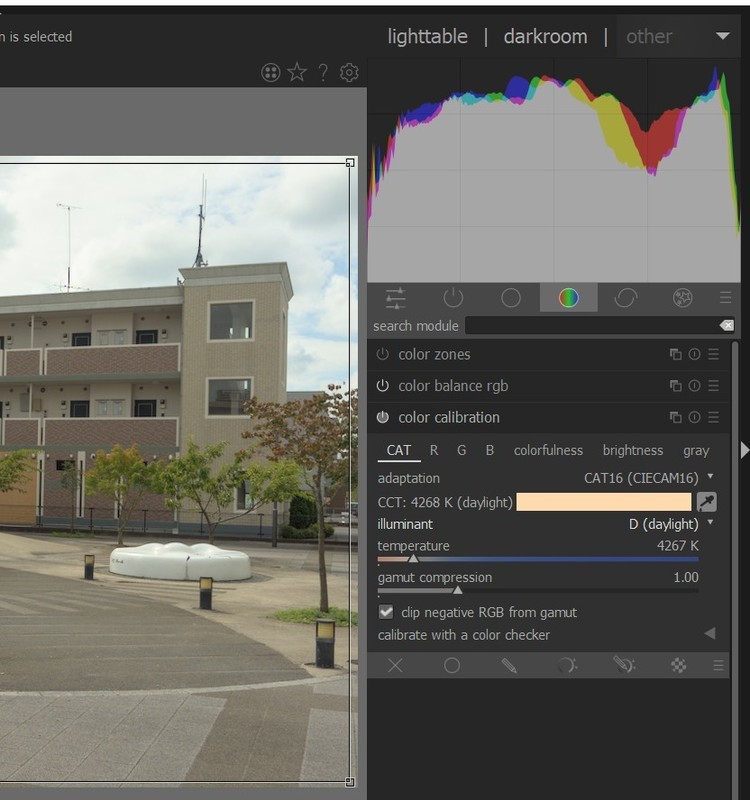
写真1 カラーキャリブレーション

写真2 カラーキャリブレーション
写真1は、カラーキャリブレーション・モジュールです。
全体の流れは、次です。
以下の説明は、マニュアルでは、手順がわかりにくいので、再構成しています。
1)CATタブを開く。
2)adaptation適応の選択。
3)光源の検出。次のいずれかをえらびます。
3-1)色順応を実行せず、選択した順応色空間を使用
3-2)光源をマニュアルで選択。
3-3)光源をピッカーで抽出。
次に内容を説明します。
2)adaptation適応の選択は、次の2つから選びます。
Linear Bradford(1985):昼光に近い光源に対して使います。
CAT16(2016):デフォルトのオプションで、ほとんどの場合、Linear Bradfordよりも正確です。
つまり、わからなければ、CAT16を、明らかに昼光のときは、Linear Bradfordを選びます。
3)光源の検出は次のいずれかを選びます。
3-1)色順応を実行せず、選択した順応色空間を使用。
3-2)マニュアルで選択する場合、CIE標準光源の(昼光daylight、白熱灯 incandescent、蛍光灯fluorescent、等エネルギーequi-energy、または黒体black body)のいずれか、または非標準の「LED光源LED light」光源を選択します。この時は、ピッカーは使いません。間違って、ピッカーをクリックすると、3-3)になってしまいます。
3-3)光源をピッカーで抽出するには次の4つから選びます。
3-3-1)カラーピッカー(カラーパッチの右側)を使用して、画像から中間色を選択するか、使用できない場合は画像全体を選択します。この方法は、表面がペイントされているような、人工的なシーンでは機能しません。
3-3-2)機械学習技術を使用して画像全体を使用して光源を検出する「(AI)エッジから検出」を選択します。ノイズに敏感で、高ISO画像には適しませんが、中間色が利用できない人工シーンに適しています。
3-3-3)画像全体を使用して、前の2つの方法を組み合わせた「(AI)表面からの検出」を選択します。このアルゴリズムは、「(AI)エッジから検出」よりノイズの影響を受けにくいですが、シャープな色のテクスチャ(緑の草など)は失敗する可能性があります。
3-3-4)「カメラで撮影したとおり」を選択してカメラのデフォルトに戻し、RAW Exifを再度読み取ります。この場合には、ピッカーは無効です。
上記の光源検出方法のいずれかを使用すると、モジュールは2つの理想化されたスペクトル(昼光と黒体)を使用して計算された光源がどこにあるかをチェックし、光源パラメーターで使用する最も正確なスペクトルモデルを選択します。illuminant(光源)はそれに応じて変更されます。
検出された光源がD(昼光)またはプランキアン(黒体)スペクトルに近い場合、温度スライダーが提供されます。これは、CCTが意味を持ちます。
3-2)で、光源に「蛍光灯fluorescent」を設定した場合には、写真2のように、更に詳細な光源設定をするメニューが使えます。
以上は、マニュアルの受け売りです。3-3-2)と3-3-3)では、色温度が高くなる気がします。筆者は、3-2)または、3-3-1)を主に使っています。
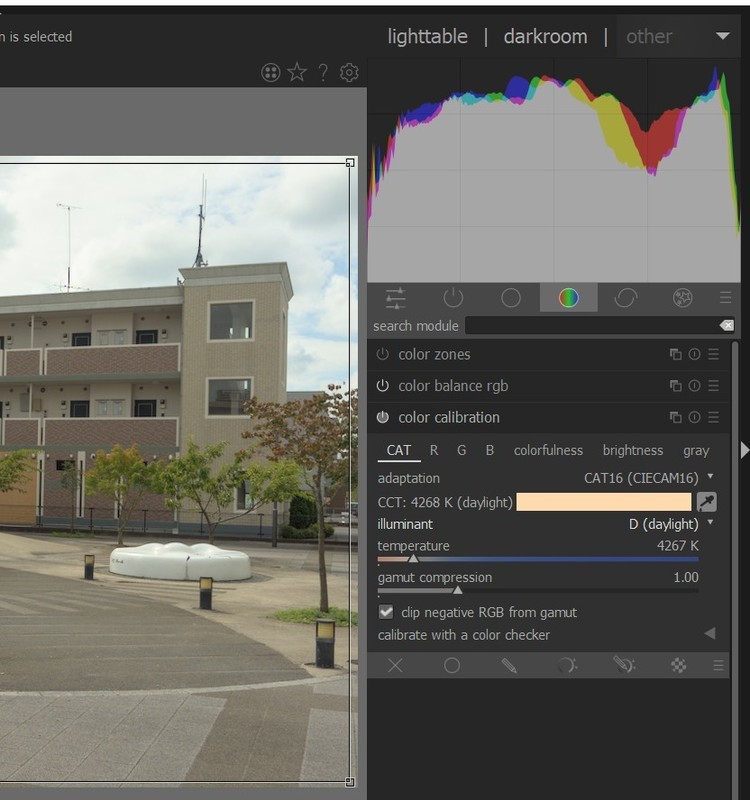
写真1 カラーキャリブレーション

写真2 カラーキャリブレーション
